THELOCALHOST.RU
Как удалить пользователя windows
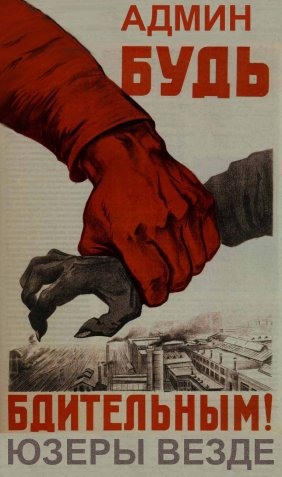 И снова здравствуйте, многоуважаемые читатели. А сегодня я еще хочу поговорить о том, как удалить пользователя Windows.
И снова здравствуйте, многоуважаемые читатели. А сегодня я еще хочу поговорить о том, как удалить пользователя Windows.
Для чего и кому это может потребоваться? Первое – например, к вам приезжала теща, и чтобы она вечерами не скучала, вы дали ей попользоваться вашим компьютером. Хотя теща из работы за компьютером знает только Косынку и Сапера, и куда-то залезть и посмотреть то, что ее не касается, принципиально и даже теоретически не может, вы все же, как продвинутый пользователь, организовали ей пользователя с ограниченными правам 🙂
С ограниченными – чтобы лазить куда не надо, не смела даже и помыслить. Особенно в папку «Я в сауне с Марусей». Но вот настал праздник, теща уезжает в солнечный… ну, скажем Тобольск, на верхней боковой полке возле туалета, с дембелями и цыганским табором в одном вагоне, вы, помахав платочком и смахнув скупую мужскую слезу от счастья, возвращаетесь домой, садитесь поработать за компьютер, и что? Правильно, видите лишнего пользователя. Как же его удалить?
Во первых, вам нужно обладать правами Администратора системы, так как из-под ограниченного в правах пользователя удалить другого пользователя в принципе невозможно. Зайдите под Администратором, потом жмите кнопку Пуск – Панель управления – Учетные записи пользователей. Ищете ту запись, которую требуется удалить, нажимаете на нее, а потом ниже ищете строчку Удалить пользователя.
Нажимаете ее, вас операционка спросит о том, действительно ли вы хотите удалить пользователя. Нажмите Да, потом вам зададут вопрос, оставить или удалить все файлы пользователя. Если файлы нужны, оставляем, если нет – соответственно удаляем. После этого процесс удаления занимает некоторое время, потом пользователя уже нет в системе, чего мы и добивались.
Но бывает такая ситуация, когда вы обладаете нужными правами, а того или иного пользователя удалить не можете. Что делать в этом случае. Спросите вы? Просто причиной данной ошибки может стать тот факт, что у вас на компьютере угнездились вирусы. Почистите компьютер от заразы хорошим, желательно коммерческим, антивирусным программным продуктом, и попробуйте удалить пользователя снова. Должно получиться.
Также если не получается удалить пользователя штатно, зайдите в Панель управления – Администрирование – Управление компьютером – Пользователи и группы. Найдите там пользователя, которого нужно удалить, и удалите его там. Не нужно, наверное говорить, но скажу: для этого действия нужны полномочия Администратора системы.
Вновь не получилось удалить зловредного пользователя? Жаль, но пойдем тогда другим путем и будем действовать зверскими методами.
На диске С: в папке Documents and Settings найдите папку пользователя, которого вы собрались удалить. Безжалостно удалите папку этого пользователя в Корзину (потом. Если все получится, удалите ее совсем). Теперь идите в Системный реестр. Помните еще, как это можно сделать? Правильно, в командной строке нужно набрать слово regedit.
Идете в раздел реестра \HKEY_LOCAL_MACHINE\SOFTWARE\Microsoft\Windows NT\CurrentVersion\ProfileList. Посмотрите все подразделы с нелицеприятными названиями и найдите там того пользователя, которого ну очень хочется грохнуть (на компьютере, а не физически), и удалите подраздел, где параметр ProfileImagePass указывает на этого самого юзера. Мысленно или не мысленно перекреститесь и перезагрузите компьютер.
Если вы все сделали правильно, то вопрос о том, как удалить пользователя Windows, вас больше мучить никогда не будет 🙂